Come aggiungere campi extra al modulo di registrazione in WordPress?
Pubblicato: 2022-02-04Vuoi sapere come aggiungere campi extra a un modulo di registrazione in WordPress? In tal caso, questo articolo ti aiuterà ad aggiungere campi personalizzati extra nei moduli di registrazione di WordPress utilizzando un plug-in.
I campi predefiniti che ottieni nel modulo di registrazione principale di WordPress sono e-mail e nome utente. Questi non sono affatto sufficienti se hai intenzione di raccogliere informazioni dettagliate dai tuoi utenti.
Ecco perché avrai bisogno di un plug-in come Registrazione utente per aggiungere facilmente campi extra ai moduli di registrazione. Interessato? Quindi, continua a leggere per saperne di più.
Il modo migliore per aggiungere campi extra a un modulo di registrazione di WordPress
Come accennato in precedenza, i campi predefiniti che ottieni nel modulo di registrazione di WordPress potrebbero non essere sufficienti per te. Peggio ancora, non esiste un modo semplice per aggiungere campi extra a meno che tu non sia uno sviluppatore.
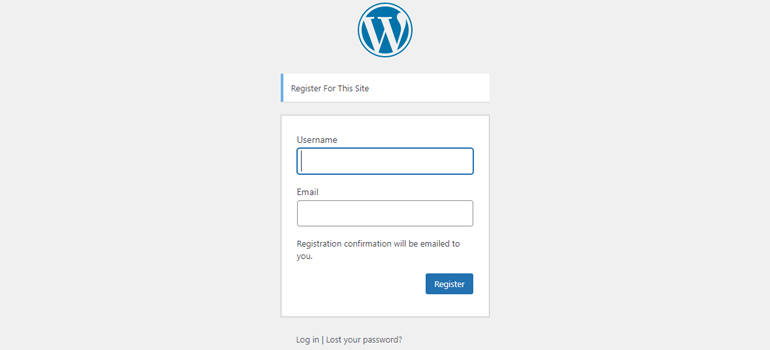
Naturalmente, un amministratore può inserire informazioni in nome, cognome, nome visualizzato e biocampi per ciascun utente dalla pagina del profilo nella dashboard di WordPress.
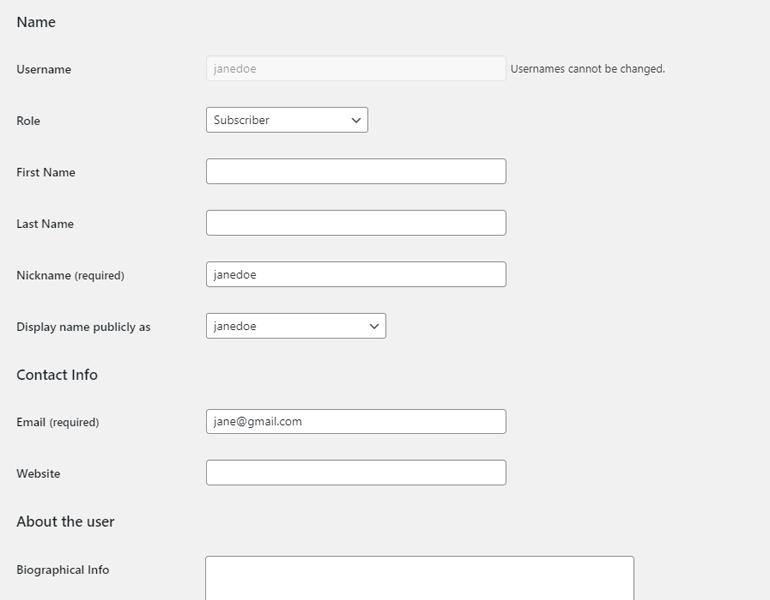
Ma questo non è fattibile per un sito web con un gran numero di utenti. Un modulo di registrazione front-end è un must per consentire agli utenti di fornire queste informazioni da soli.
Un plug-in come Registrazione utente è la soluzione perfetta in questa situazione. È un plug-in per moduli di registrazione che ti consente di creare moduli di registrazione personalizzati di qualsiasi tipo con il suo generatore di trascinamento della selezione.
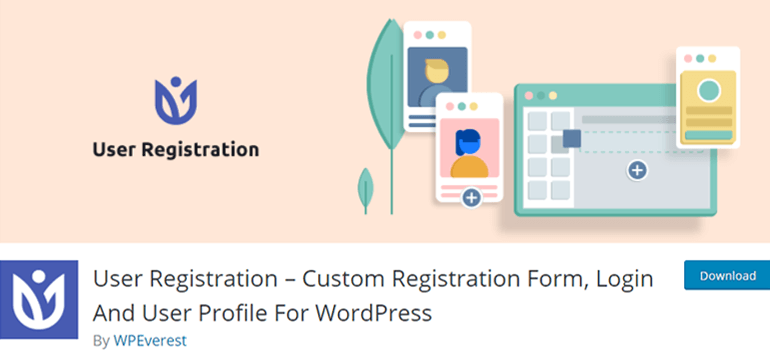
L'interfaccia adatta ai principianti abbinata a opzioni di personalizzazione flessibili lo rendono una scelta eccellente anche per le persone senza conoscenze di codifica.
E la cosa migliore è che ottieni molti campi personalizzati aggiuntivi oltre ai campi utente predefiniti di WordPress da aggiungere ai tuoi moduli. Puoi persino personalizzare i moduli di registrazione di WooCommerce con campi aggiuntivi come i campi dell'indirizzo di fatturazione e di spedizione disponibili in questo plug-in.
Quindi, come si aggiungono i campi extra al modulo di registrazione? Bene, abbiamo preparato un tutorial passo dopo passo per aiutarti a capire come aggiungere campi extra a un modulo di registrazione personalizzato in WordPress.
Saltiamoci dentro.
Come aggiungere campi extra a un modulo di registrazione in WordPress?
Se non hai familiarità con il plug-in Registrazione utente, non devi preoccuparti. Ti mostreremo esattamente come aggiungere campi modulo extra a un modulo di registrazione in WordPress con questo plugin nei seguenti passaggi:
1. Consenti agli utenti di registrarsi con un modulo front-end
Se stai aggiungendo un modulo di registrazione al tuo sito, ci deve essere un modo per consentire agli utenti di trovare questo modulo, compilare i propri dettagli e inviarlo per registrarsi.
Questa opzione è disattivata per impostazione predefinita, il che significa che il modulo di registrazione non è accessibile ai tuoi utenti.
Quindi, prima di ogni altra cosa, devi attivare l'opzione Abbonamento in Impostazioni generali dalla dashboard di WordPress. In questo modo gli utenti possono registrarsi con un modulo di registrazione front-end.
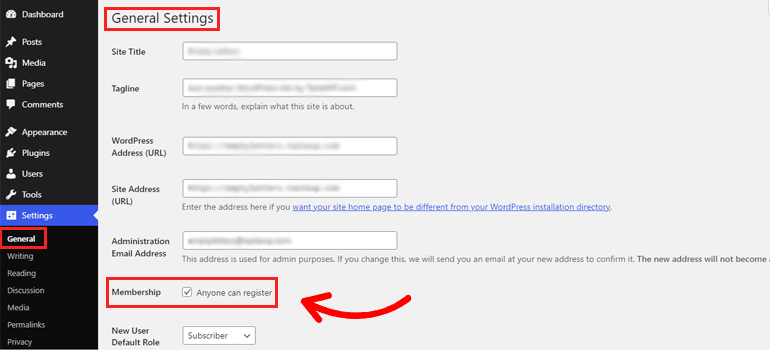
2. Installa e attiva il plug-in di registrazione utente
Ora avrai bisogno del plug-in Registrazione utente installato e attivato sul tuo sito Web WordPress.
È abbastanza semplice. Vai alla sezione Aggiungi nuovo sotto Plugin .
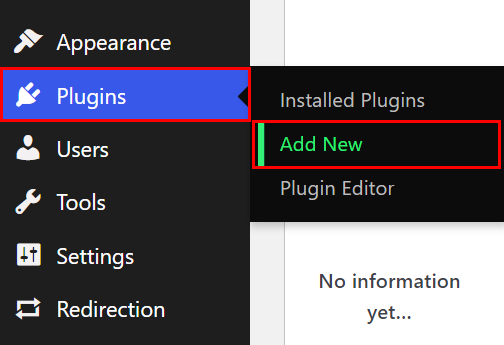
Qui, cerca il plugin e fai clic sul pulsante Installa ora quando lo trovi nei risultati.
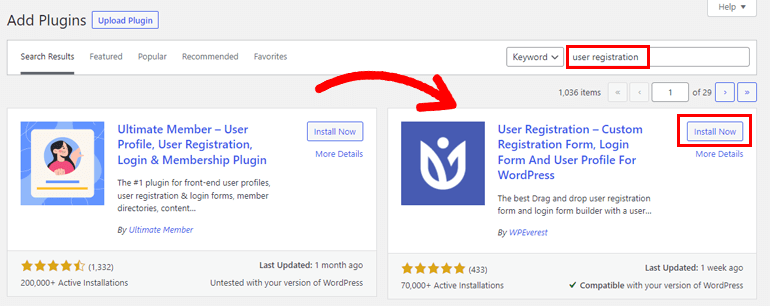
Quindi, attiva il plug-in per completare il processo di installazione.
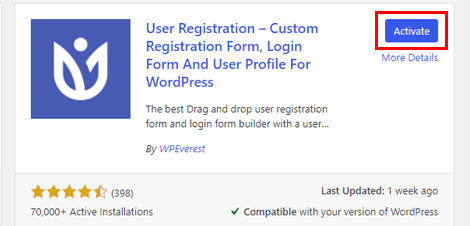
In alternativa, puoi scaricare il plugin dalla pagina ufficiale di WordPress.org e installarlo dalla pagina Aggiungi nuovo . Basta premere il pulsante Carica plug -in, scegliere il file del plug-in appena scaricato e fare clic su Installa ora .
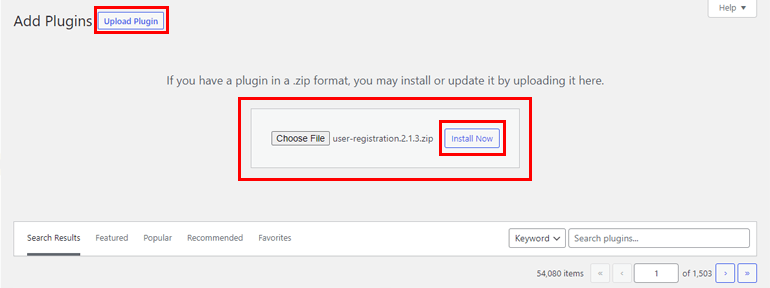
Non dimenticare di attivare il plugin subito dopo l'installazione.
3. Crea un nuovo modulo di registrazione
Al termine dell'installazione, puoi iniziare immediatamente a creare un nuovo modulo di registrazione. Basta fare clic su Aggiungi nuovo nella scheda Registrazione utente e ti porterà al generatore di moduli.
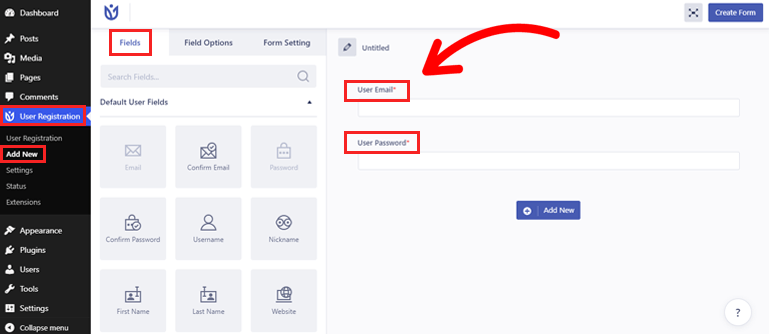
Qui, tutti i campi di cui avrai bisogno, le loro opzioni di personalizzazione e le impostazioni dei moduli risiedono nel pannello di sinistra. Sulla destra c'è il modulo vero e proprio, dove aggiungerai i campi.

Il modulo viene già fornito con due campi per impostazione predefinita: e -mail utente e password utente . Dovrai trascinare il resto dei campi obbligatori e rilasciarli nel modulo.
Si supponga di voler inserire due campi in un'unica riga. In tal caso, passa il mouse sopra la riga e scegli un layout della colonna della griglia.
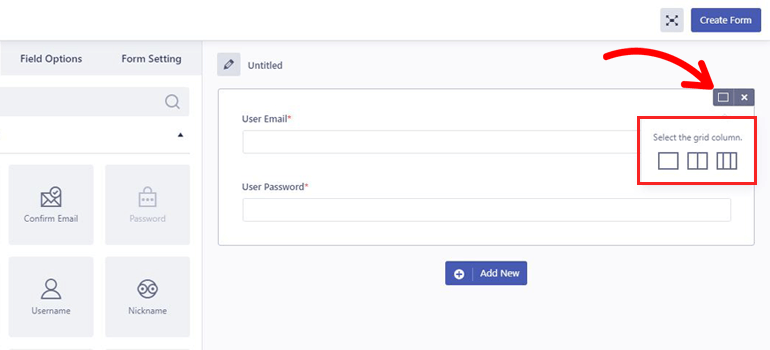
Nella prossima sezione, esamineremo tutti i campi extra che puoi aggiungere al modulo di registrazione personalizzato.
4. Aggiungi campi extra al modulo di registrazione
I campi utente predefiniti sono già disponibili in WordPress, ad eccezione di Conferma e-mail e Conferma password . Il vantaggio della registrazione utente che fornisce campi predefiniti è che puoi aggiungerli al modulo front-end come desideri e recuperare le informazioni di base sull'utente.
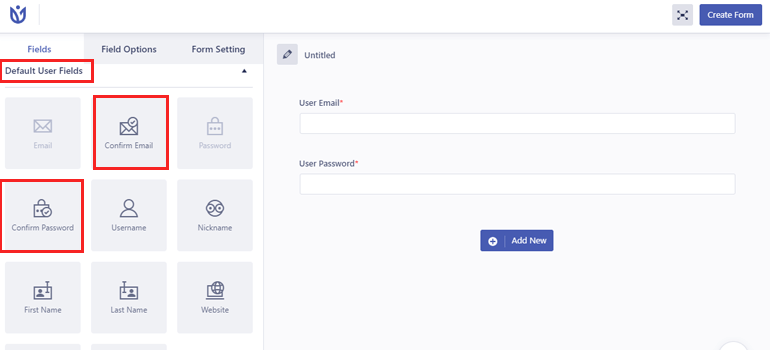
Tuttavia, quello che stai cercando sono i campi extra . Potrai costruire qualsiasi tipo di registrazione, semplice o complessa, utilizzando questi campi.
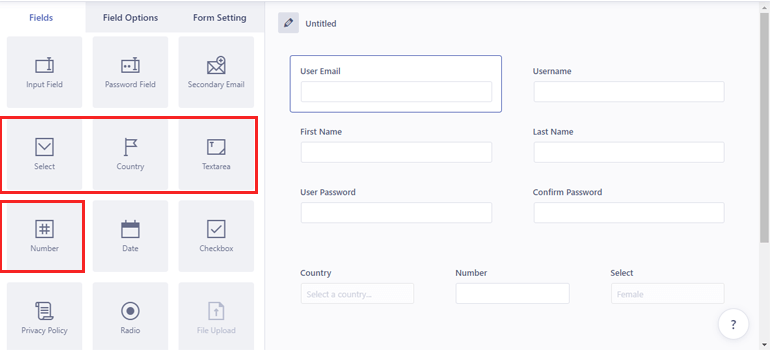
Ad esempio, il campo Paese è utile se vuoi sapere da dove provengono i tuoi utenti.
I campi Conferma e -mail e Conferma password riducono le possibilità di errore a causa di errori di battitura.
Allo stesso modo, è facile conoscere il sesso e l'età con campi come Casella di controllo , Radio , Seleziona e Numero .
Puoi anche chiedere risposte descrittive agli utenti con il campo Textarea .
Non è tutto. Ci sono molti altri campi extra come:
- Data: consente agli utenti di selezionare una data in un formato specifico.
- Email secondaria: gli utenti possono fornire la loro email secondaria attraverso questo campo.
- Informativa sulla privacy: mostra la politica del tuo sito prima che un utente completi il processo di registrazione.
- Campo di immissione: recupera tutte le informazioni extra sugli utenti di cui hai bisogno, come le informazioni sul tutore.
Ciascuno di questi campi aggiuntivi viene fornito con Opzioni campo , incluse Impostazioni generali e avanzate .
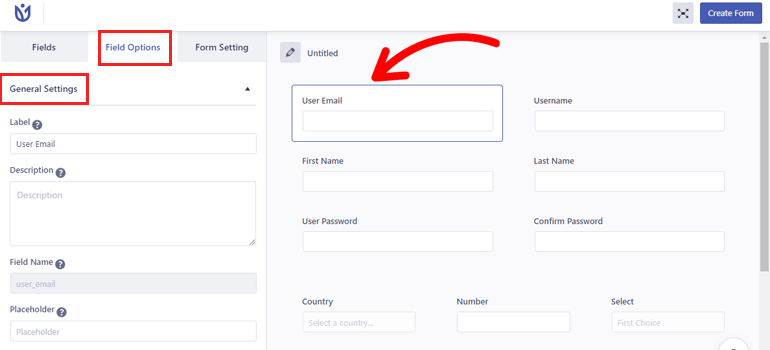
Quindi, puoi fare qualsiasi cosa, dalla modifica dell'etichetta , della descrizione e del segnaposto all'aggiunta di classi personalizzate.
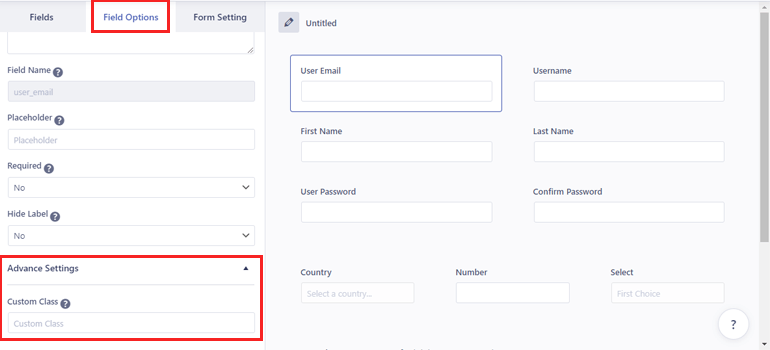
Una volta terminata la creazione del modulo e la personalizzazione dei campi, assegna un nome al modulo e premi il pulsante Crea modulo .
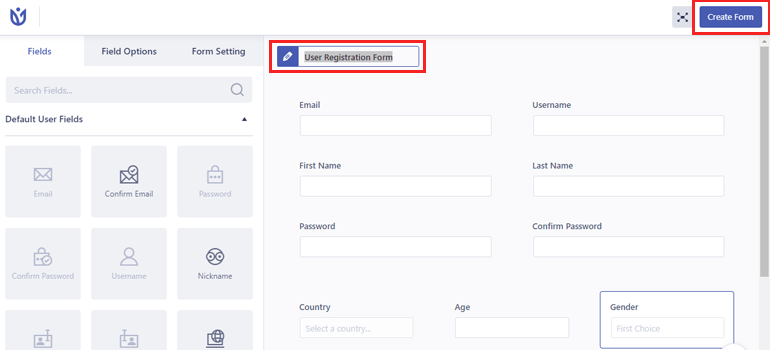
Nota : i restanti 3 campi extra (caricamento file, MailChimp, codice invito) e campi avanzati sono disponibili solo per gli utenti Premium. Ottieni anche i campi dell'indirizzo di spedizione e fatturazione di WooCommerce per un modulo di registrazione WooCommerce personalizzato.
5. Configura le impostazioni del modulo di registrazione
Il passaggio successivo di questo processo è la configurazione delle impostazioni del modulo di registrazione dalla scheda Impostazione modulo .
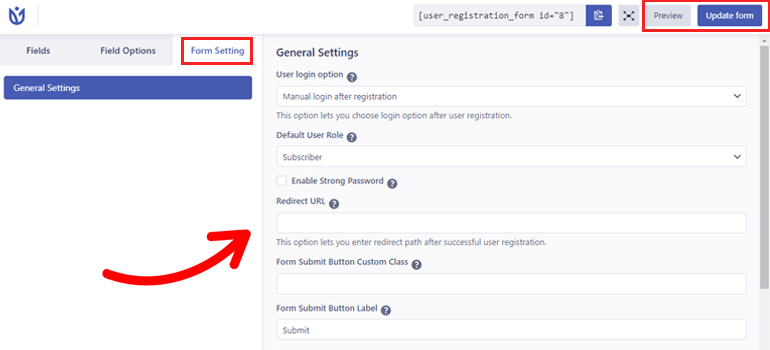
Qui è dove potrai scegliere un'opzione di accesso utente tra accesso manuale, approvazione dell'amministratore, accesso automatico e conferma e-mail.
Ancora più importante, puoi impostare ruoli utente WordPress predefiniti per le persone che si registrano utilizzando questo particolare modulo.
Oltre a ciò, puoi scegliere un modello di modulo, impostare un percorso di reindirizzamento dopo la corretta registrazione degli utenti, abilitare reCaptcha e molto altro ancora.
Al termine della configurazione, puoi fare clic sul pulsante Anteprima per verificare l'aspetto del modulo nel front-end.
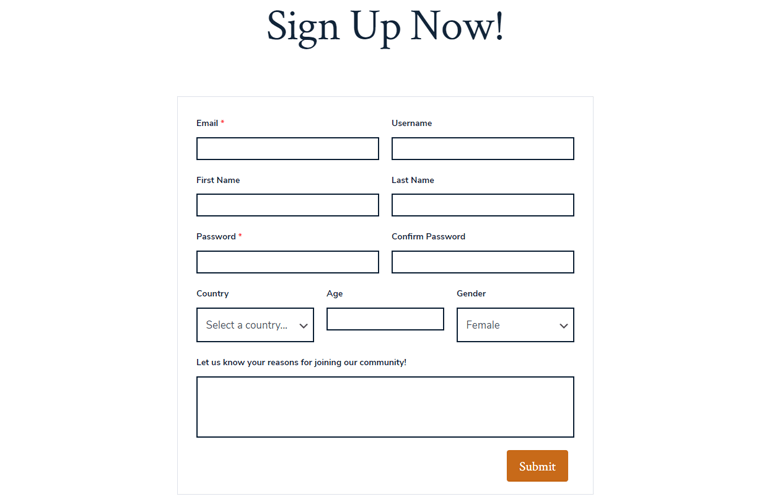
Se necessario, puoi sempre apportare più modifiche e quindi premere Aggiorna modulo .
6. Visualizza il modulo di registrazione sul sito Web WordPress
Infine, il tuo modulo di registrazione con campi personalizzati è pronto per essere online sul tuo sito WordPress. Copia semplicemente lo shortcode del modulo di registrazione e apri la pagina o il post in cui desideri inserire il modulo.
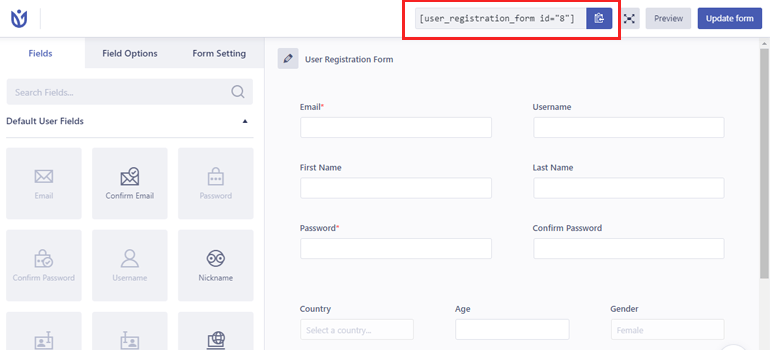
Quindi, incollalo in un blocco Shortcode e premi Aggiorna .
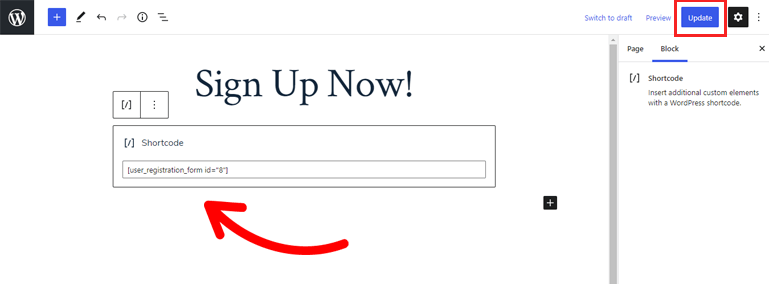
Un altro modo è aggiungere il blocco Registrazione utente stesso e selezionare il modulo da visualizzare dal menu a discesa.
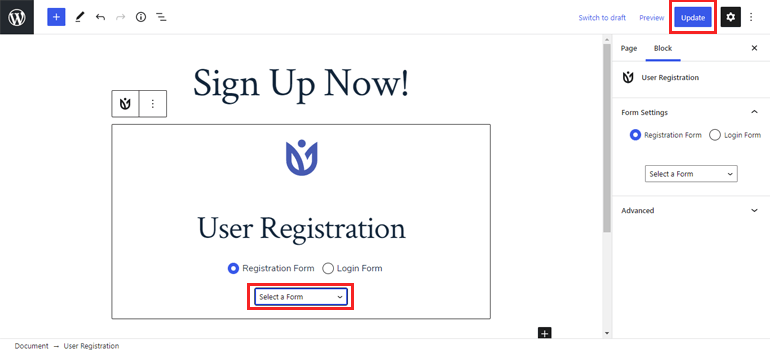
Successivamente, fai clic sul pulsante Aggiorna per pubblicare il modulo sul tuo sito Web WordPress.
Avvolgendo
Quindi, questo è stato il nostro articolo su come aggiungere campi extra al tuo modulo di registrazione personalizzato in WordPress utilizzando un plug-in. Per riassumere, gli utenti possono fornire la propria e-mail e nome utente solo durante la registrazione con il modulo di registrazione WordPress predefinito.
Ma con il plug-in Registrazione utente, creare un modulo di registrazione dettagliato è semplice e veloce grazie a campi aggiuntivi come Paese, Conferma password, Data e altro.
Meglio ancora, puoi creare un modulo di registrazione in più passaggi in caso di moduli dettagliati e lunghi con il componente aggiuntivo multiparte premium. Troverai questa e molte altre funzionalità avanzate nella versione premium del plugin.
Ci auguriamo che questo tutorial ti aiuti a implementare un modulo di registrazione personalizzato con campi aggiuntivi anche sul tuo sito web. Seguici su Twitter e Facebook per aggiornamenti su articoli più utili.
